Citavi 7 新機能:Export to Zip 機能を活用して、研究データを効率的に管理しよう
Citavi ではプロジェクト内で管理している文献データを用途に合わせて柔軟にエクスポートすることができます。Citavi 7 ではこのエクスポート機能が強化され、添付ファイルも一緒にZip 形式で出力できるExport to Zip 機能が追加されました。これにより文献情報の管理やデータ共有がさらに簡単に行えるようになっています。本ページでは新しく追加されたExport to Zip 機能の使い方をご紹介します。
Export to Zip 機能とは?
Citavi プロジェクト内の書誌情報をExcel、 Word、 PDF など様々な形式で出力することができる機能です。

Export to Zip 機能は、以下の用途で活用することが可能です。
- プロジェクトのバックアップとして保存
書誌情報だけでなく、添付ファイルも一緒に出力されるため、プロジェクトのバックアップとして保存することが可能です。
- 共同研究者に文献情報を共有
データはZip 形式で1つのフォルダにまとめて出力されるため、共同研究者へのデータ共有が簡単に行えます。
Export to Zip 機能の操作手順
-
Citavi プロジェクトを開く
-
メニューの[References] > [Export to Zip] を選択
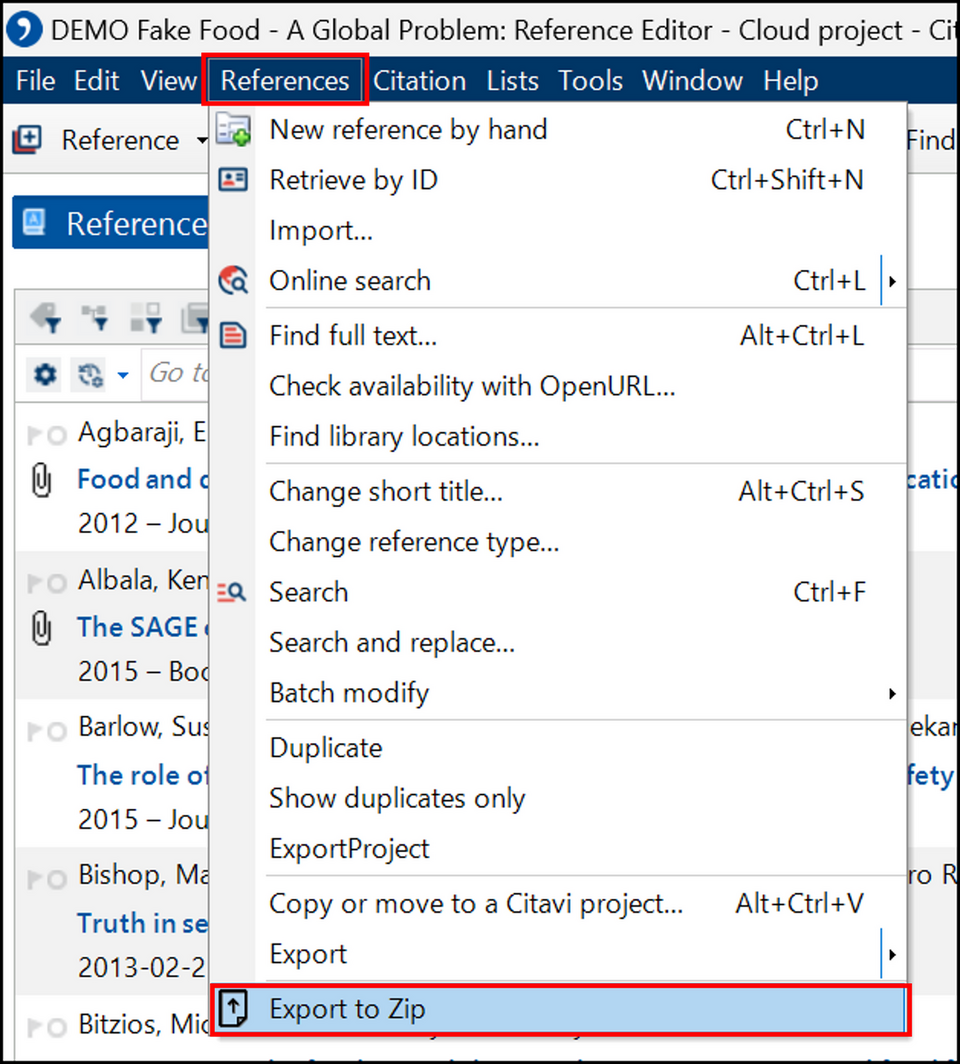
-
[Next] をクリック
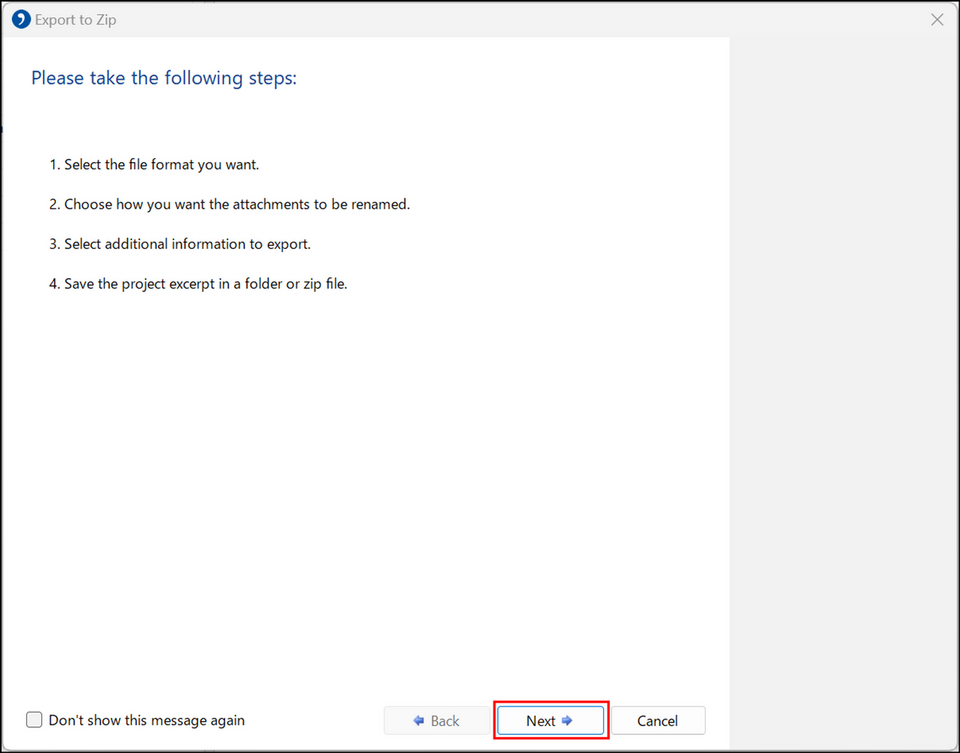
-
出力ファイルの形式と出力ファイル名の形式を選択し、[Next] をクリック
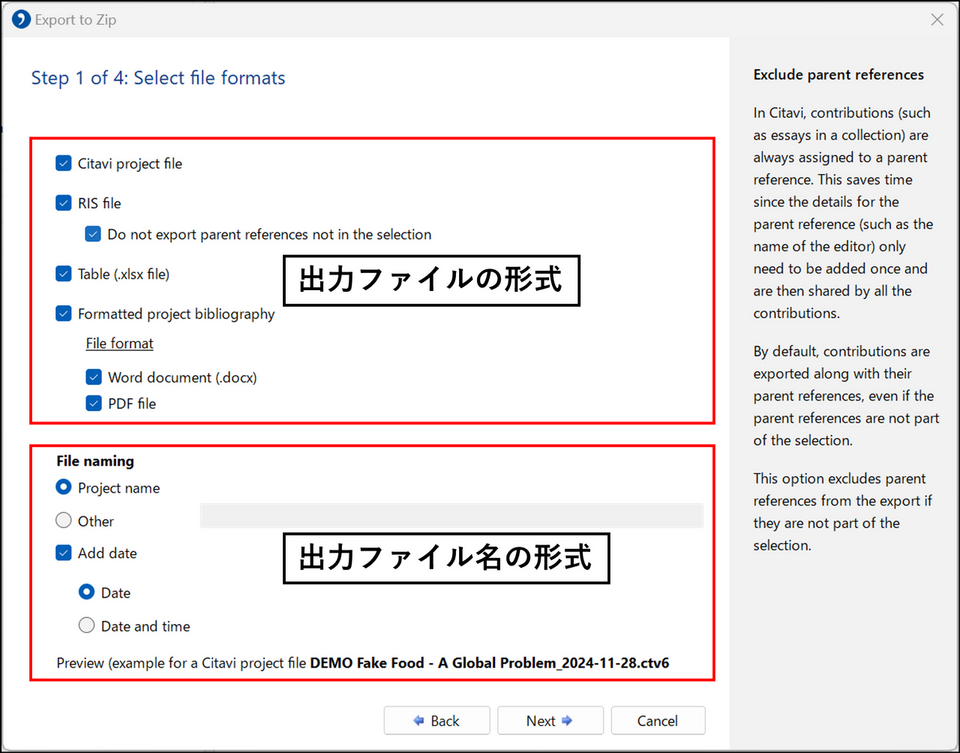
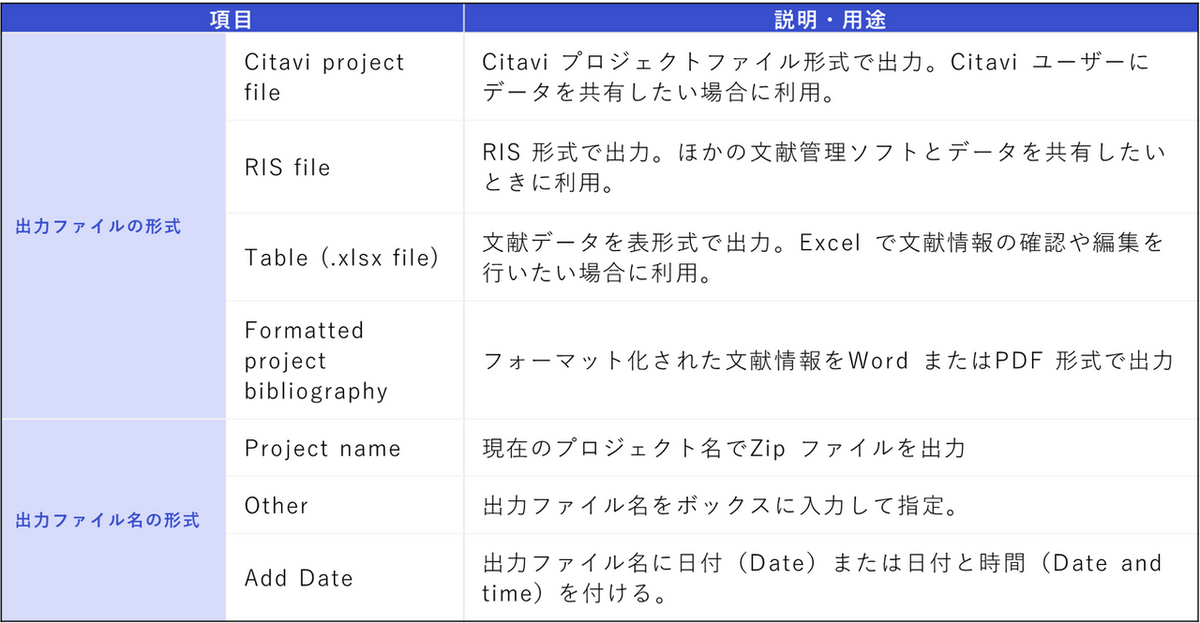
【補足】Formatted project bibliography について
フォーマット化された文献情報は"citation style" で選択されているスタイルに応じて、出力形式が異なります。
あらかじめご希望の出力形式をメニューの [Citation] > [Citation style] 項目で選択してください。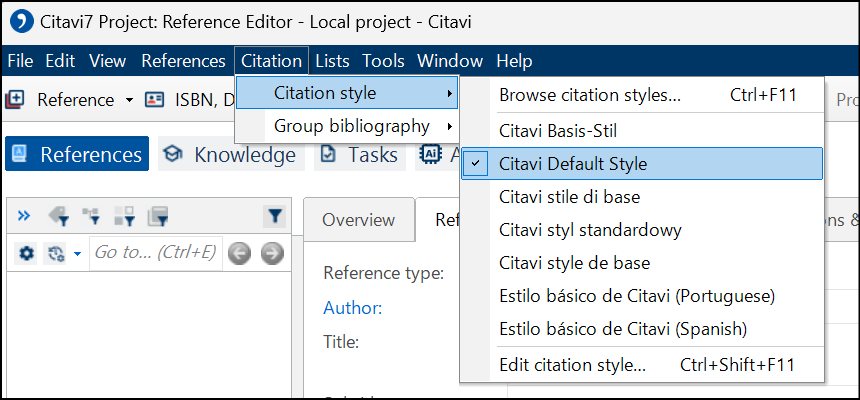
-
オプションを指定し、[Next] をクリック
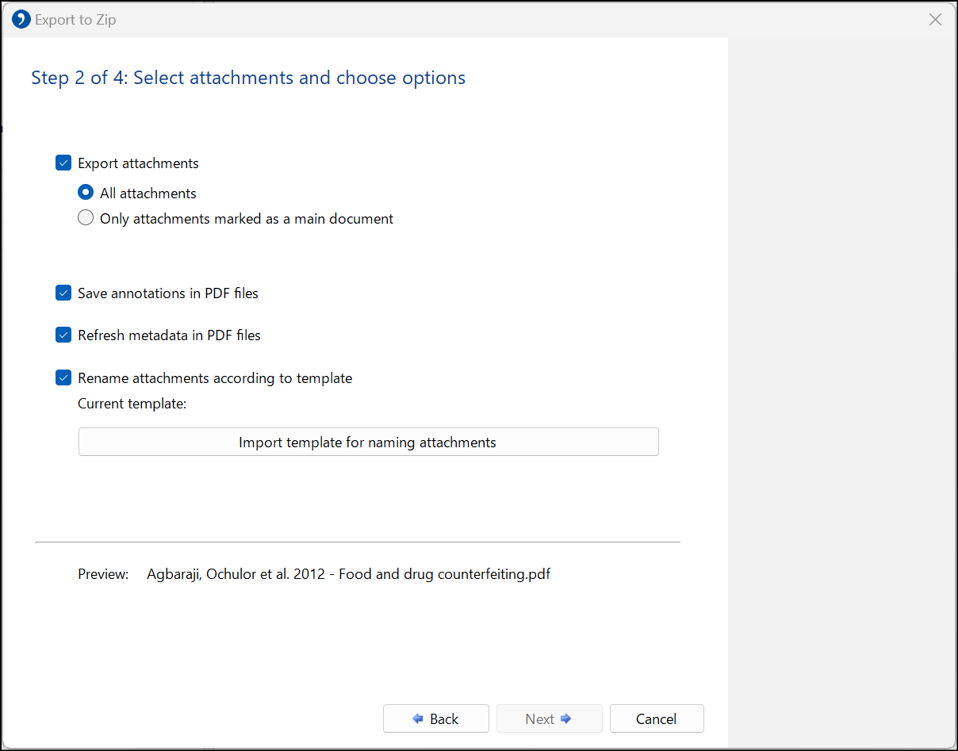
- Export attachments:
添付ファイルの出力 - All attachments:
すべての添付ファイルを出力 - Only attachments marked as a main document:
メインドキュメント*としてマークした添付ファイルのみ出力
* 「メインドキュメント」については補足参照 - Save annotations in PDF files:
PDF の注釈を含めて出力。 - Refresh metadata in PDF files:
PDF ファイルのメタデータを Citavi で管理している文献データに置き換える。 - Rename attachments according to template:
独自の命名規則に従って PDF ファイルの名前を変更します。詳細については、下記ページを参照してください。
参照: Exporting and Importing Citation Key Templates
【補足】
レコードに複数の添付ファイルがある場合、添付ファイルを右クリックし、[Set as main attachment] を選択することで、そのファイルを「メインドキュメント」として指定することができます。
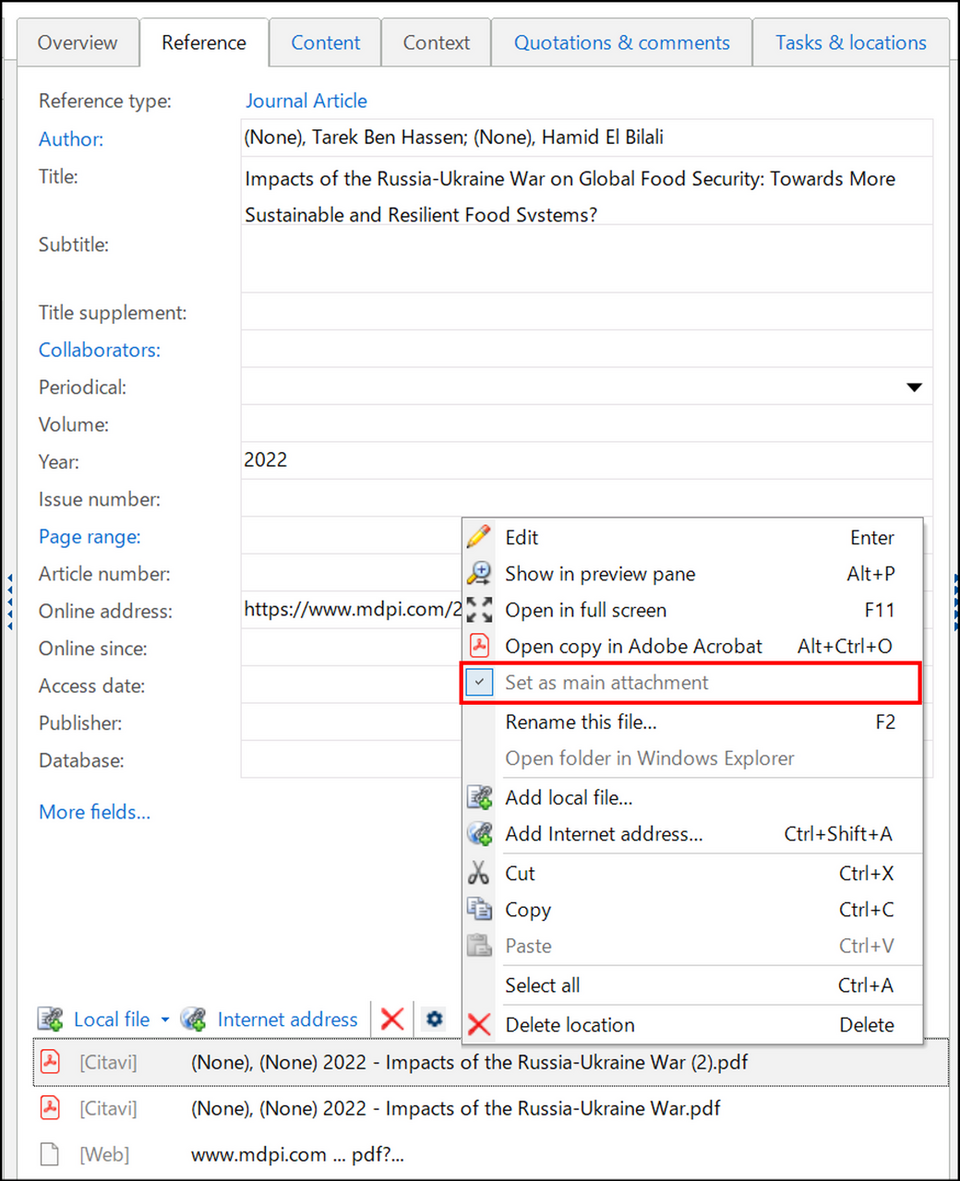
- Export attachments:
-
必要な追加情報(抄録、メモなど)を選択し、[Next] をクリック

-
次のエクスポートオプションのいずれかを選択
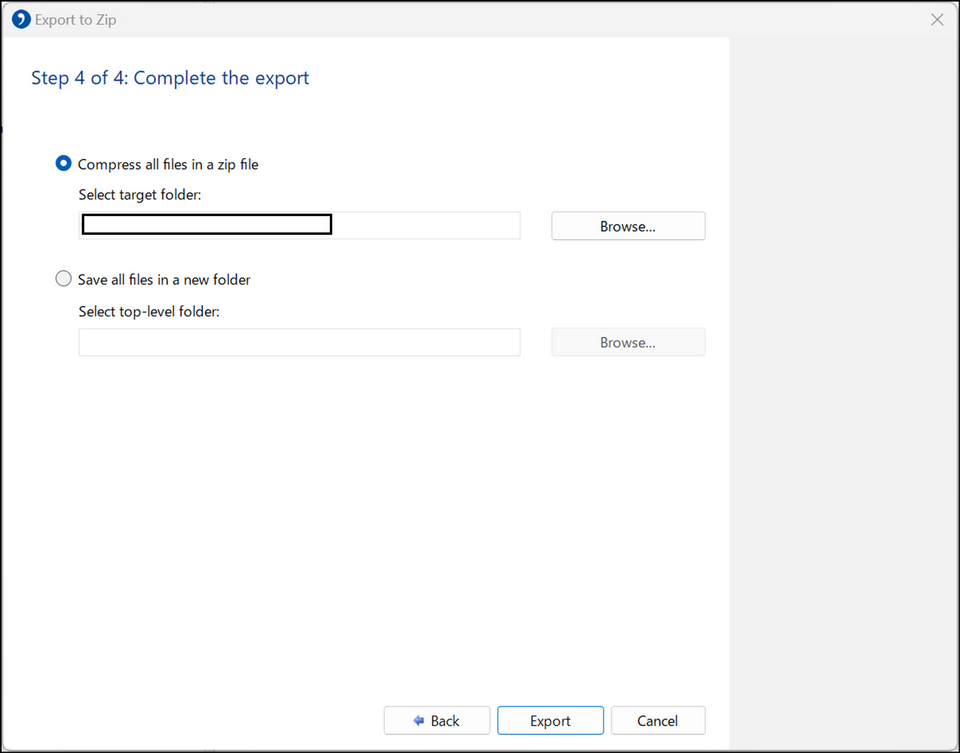
- Compress all files in a zip file:
すべてのファイルを Zip ファイルに圧縮保存します。[Browse] ボタンをクリックし、Zip ファイルの保存場所を選択します。 - Save all files in a new folder:
すべてのファイルを圧縮せずに1つのフォルダにまとめて保存します。[Browse] ボタンをクリックし、フォルダの保存場所を選択します。
- Compress all files in a zip file:
-
[Export] をクリック
→ 出力の処理が開始されます。
処理が完了すると、[Process completed] の画面が表示されます。[Open folder in Windows Explorer] のリンクをクリックすると、エクスプローラーで出力したファイルを確認できます。
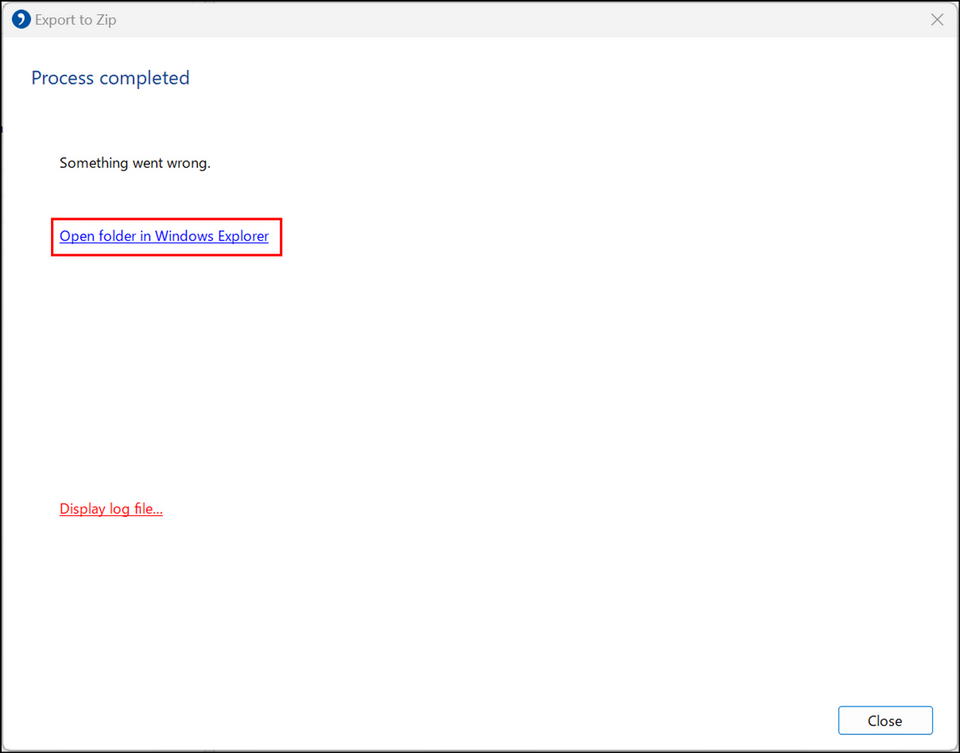
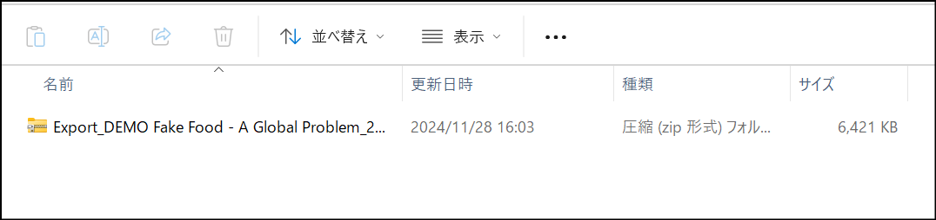
まとめ
Citavi のエクスポート機能を活用することで、研究データを効率的に管理することができます。それぞれの用途に合わせて適切なエクスポート形式を選択し、文献管理をスムーズに進めましょう。




